Входы и выходы виртуальной звуковой студии. Обеспечение пространственного панорамирования.
У Cubase SX, как и полагается звуковой студии, имеются входы и выходы. Входы (VST Inputs) – это аудиопорты, через которые звуковые данные поступают в Cubase SX из внешнего мира (через аудиоинтерфейс). Выходы (VST Outputs) – выходные аудиопорты, через которые Cubase SX выводит результаты своей работы. Количество входов и выходов зависит от возможностей оборудования и его драйверов. Например, при использовании обыкновенных (не ASIO) драйверов для звуковой карты SB Audigy доступен всего один стереофонический вход и один стереофонический выход. При использовании ASIO-драйверов количество стереофонических входов возрастает до 6, а количество выходов до 7. Правда, не все пары выходов следует считать стереопарами, но об этом чуть позже.
Командой главного меню Devices › VST Inputs откройте диалогового окно VST Inputs, показанное на рис. 2.23. Данное окно содержит список доступных входных портов. Порты разбиты по парам, хотя эту группировку можно считать условной. Каждый из портов можно рассматривать как независимый монофонический канал. В графе Port перечислены названия портов в терминологии драйвера звуковой карты. В графе Active расположены кнопки включения портов. Включить порт – значит сделать его доступным из проекта. Включать порты можно только попарно – одна кнопка включения на каждую пару портов, причем неважно, являются ли эти порты стереопарой или нет. В графе Label перечислены названия портов, используемые в проекте Cubase SX. По умолчанию портам присваиваются следующие названия: IN 1, IN 2 и т. д. Однако это не совсем удобно, т. к. при большом количестве портов можно запутаться в их назначении. Поэтому имеет смысл переименовать порты так, как вам это будет удобно.
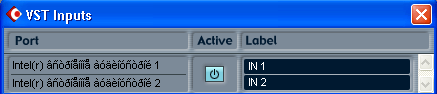
Рис. 2.23. Диалоговое окно VST Inputs
Особое внимание хочется обратить на название портов в поле Port. В этих названиях скрыто назначение порта. Например, Mix (Pre-EQ) L/R означает, что сигнал данного порта "снимается" с микшера звуковой карты SB Audigy до того, как он пройдет обработку эквалайзером. Или же SPDIF In L/R – означает, что данный порт соответствует интерфейсу S/PDIF In. Было бы правильным, если бы вы сразу определились, какие порты вам понадобятся (их следует включить), а какие нет (их следует оставить выключенными).
Отключение портов, задействованных в проекте, приводит к сбросу соответствующих настроек аудиотреков. В этом случае будет выдано предупреждение, и вы можете отказаться от затеи.
Командой главного меню Devices › VST Outputs или нажатием клавиши F4 откройте диалоговое окно VST Outputs, показанное на рис. 2.24.
Внешне это окно похоже на микшер. Однако в действительности ничего общего с микшером здесь нет: не происходит микширования как такового В данном окне VST Outputs представлены независимые выходные шины В конечном счете, все сигналы с аудиотреков и VST-плагинов будут поступать на эти шины. На какие именно – определяется в свойствах треков или шин для подключения эффектов параллельного действия.
— Регулярная проверка качества ссылок по более чем 100 показателям и ежедневный пересчет показателей качества проекта.
— Все известные форматы ссылок: арендные ссылки, вечные ссылки, публикации (упоминания, мнения, отзывы, статьи, пресс-релизы).
— SeoHammer покажет, где рост или падение, а также запросы, на которые нужно обратить внимание.
SeoHammer еще предоставляет технологию Буст, она ускоряет продвижение в десятки раз, а первые результаты появляются уже в течение первых 7 дней. Зарегистрироваться и Начать продвижение
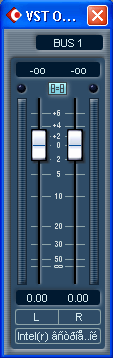
Рис. 2.24. Диалоговое окно VST Outputs
Каждой выходной шине в окне VST Outputs соответствует своя линейка (strip). Количество шин равно половине числа доступных выходных портов: каждая из шин соответствует паре монофонических выходных портов. В нижней части каждой из шин присутствуют объединенные названия выходных портов (например Wave/МР3 1+2 на рис. 2.24). Если щелкнуть на названии пары выходных портов, то появится меню, содержащее все доступные пары портов. С помощью этого меню можно переназначить данную шину на другую пару портов. Однако вам не удастся добиться того, чтобы две или более шин были настроены на одни и те же порты. Как только вы переназначаете одну шину, происходит переназначение другой шины (которая раньше работала с выбранными портами) на освободившуюся пару портов.
